7 корисних додатків для MacBook, які додадуть Вам суперсили

Чи хотіли б Ви отримати унікальні функції на Ваш MacBook? Гадаємо, що так! Незважаючи на великий функціонал Макбуку, всерівно хоча б колись Ви б хотіли доповнити його можливості. Дізнайтесь, які додатки додадуть суперсили Вашому комп’ютеру.
Все унікальне програмне забезпечення доступне на SetApp - це сервіс на основі підписки для macOS, iOS і веб-додатків, представлений MacPaw у 2016 році. За фіксовану щомісячну плату Ви отримуєте доступ до постійно зростаючої колекції програмного забезпечення від різних розробників. Отож, давайте дізнаємось додатки, які зроблять з Вашого Макбука найкрутіший комп’ютер.
Almighty: зручність у кастомізації
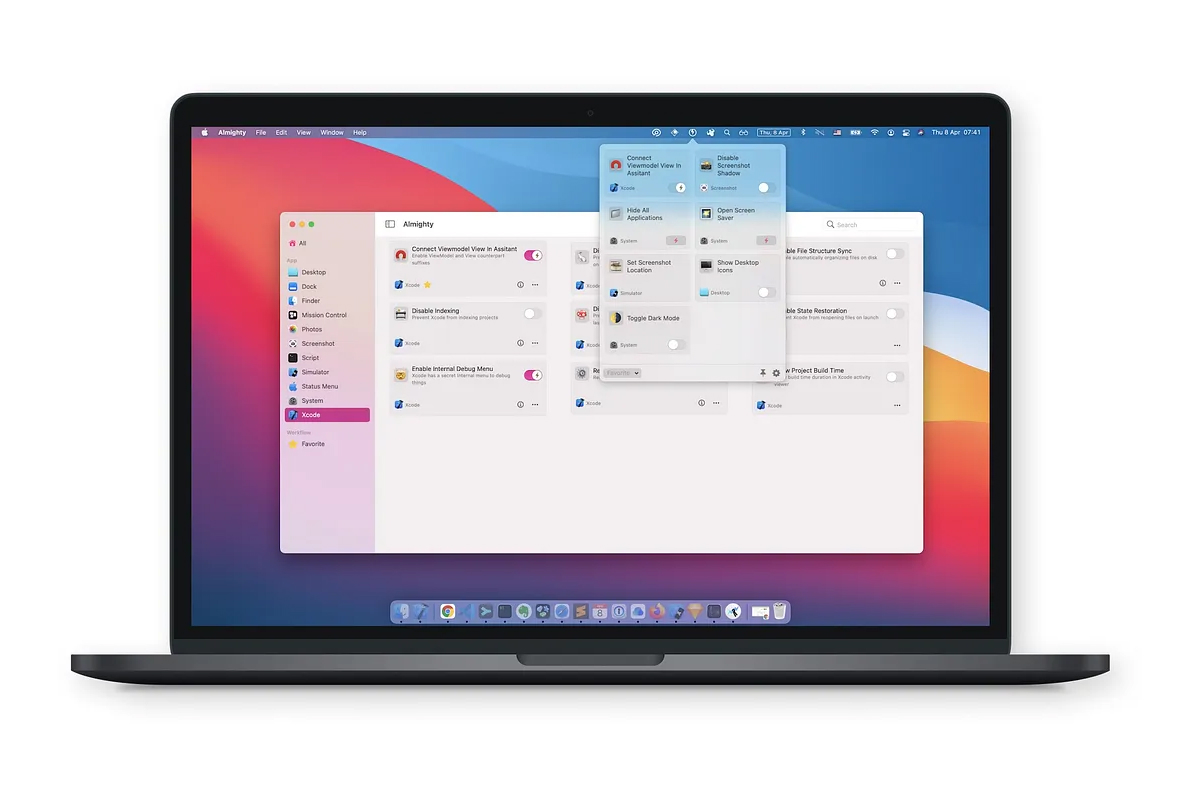
Ого, це що Almighty? Так, це програма яка відкриє для Вас нові можливості роботи з яблучним ноутбуком, бо вона містить понад 90 крутих налаштовуваних твікерів та додаткових утиліт, які значно покращують ваш досвід користування Mac і роблять витрати на нього вартими того. Наприклад:
- Приховати іконки на робочому столі;
- Вставити роздільники в Dock;
- Додати кілька порожніх іконок на Dock в macOS;
- Заблокувати клавіатуру;
- Фальшива гривка.
Ось як виглядають приховані програми та фальшива гривка:


Цей додаток переважно складається з команд терміналу, зібраних в один додаток з приємним інтерфейсом користувача.
Backtrack
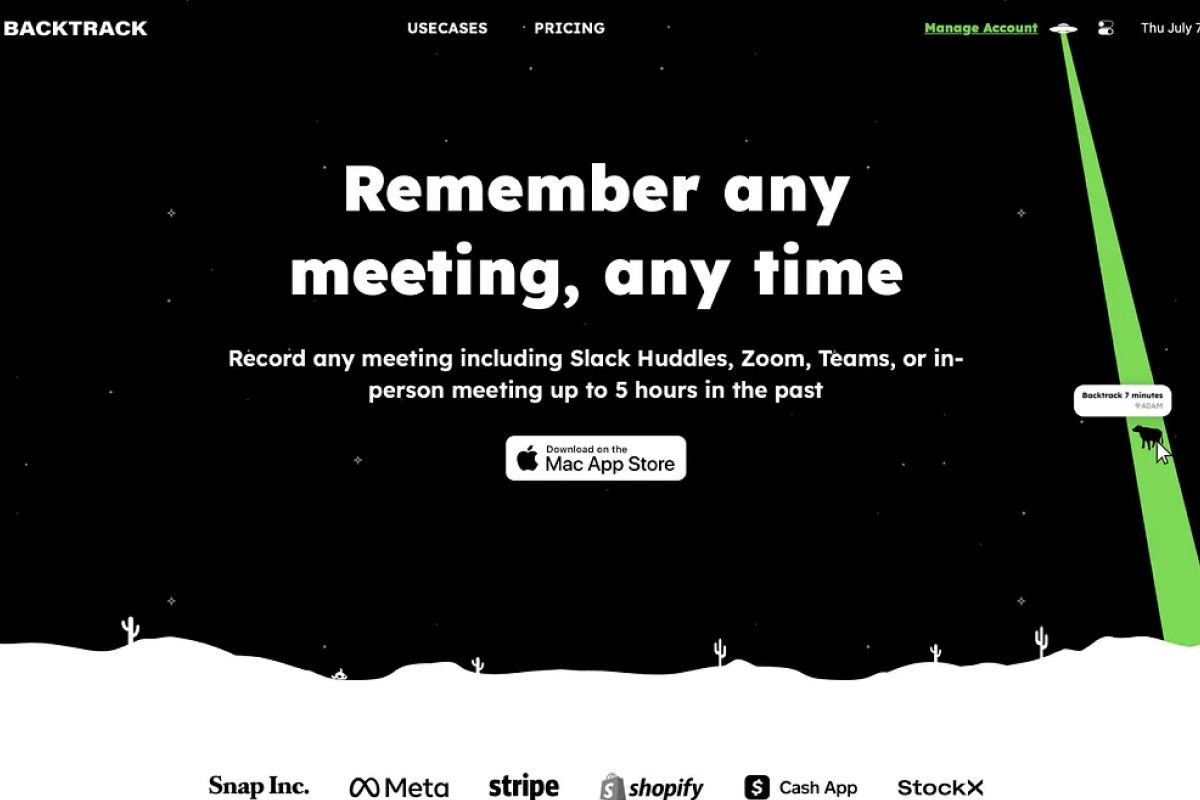
Чи траплялося вам забути щось важливе, що відбулося на екрані вашого Mac, наприклад:
- Слайд презентації змінився надто швидко на Zoom;
- Щось важливе сказали на вебінарі;
- Демонстрацію коду від вашого старшого програміста.
Ознайомтеся з Вашою машиною часу. Ні, це не офіційний інструмент резервного копіювання від Mac. Це додаток Backtrack. Це справжня машина часу, яка записує все, що відбувається на Вашому екрані, включаючи звуки мікрофона та динаміків, щоб Ви могли повернутися в часі та переглянути це.
Переваги програми:
- Він використовує набагато менше процесора, ніж очікувалося. Значне навантаження на процесор виникає тільки тоді, коли ви переглядаєте запис;
- Ви можете налаштувати автоматичний запуск під час входу в систему, щоб він записував усе, уникнувши непотрібних моментів;
- Ви можете призупинити запис одного або декількох із мікрофона, екрана та динаміків, якщо не хочете їх використовувати в даний момент, таким чином Ви заощаджуєте простір;
- Вміст мікрофона, екрана та динаміків можна видаляти незалежно один від одного, це дуже крута функція;
- Записи можна завантажувати в хмару та зберігати там повсякчас;
Цікаво прочитати, Macbook не вмикається: що робити?
Focus 2
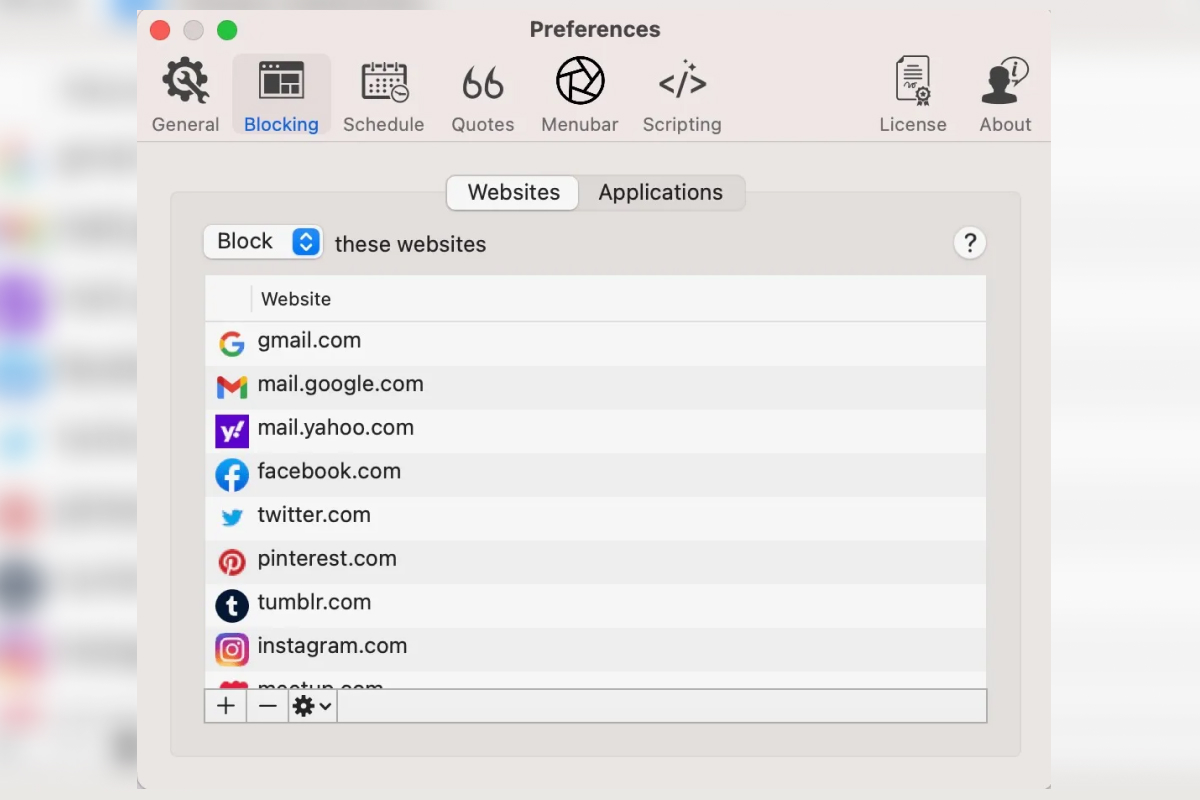
Focus – це додаток для боротьби з відволіканнями, куди ви додаєте список вебсайтів, які вас часто відволікають. Можливості цієї програми:
- Ви можете вмикати режим «Focus» вручну, за розкладом або автоматично при вході в систему;
- Додавати/видаляти існуючі цитати і залишати тільки ті, що дійсно вас надихають;
- Використовувати Bash скрипти (якщо вмієте), щоб налаштувати додаткові функції під час сесії Focus.
Попросіть друга заблокувати паролем ваші розклади Focus, щоб ви не могли змінити їх навіть тоді, коли мозок кричить про це. Відстежуйте свою продуктивність за днями, тижнями, місяцями та роками!
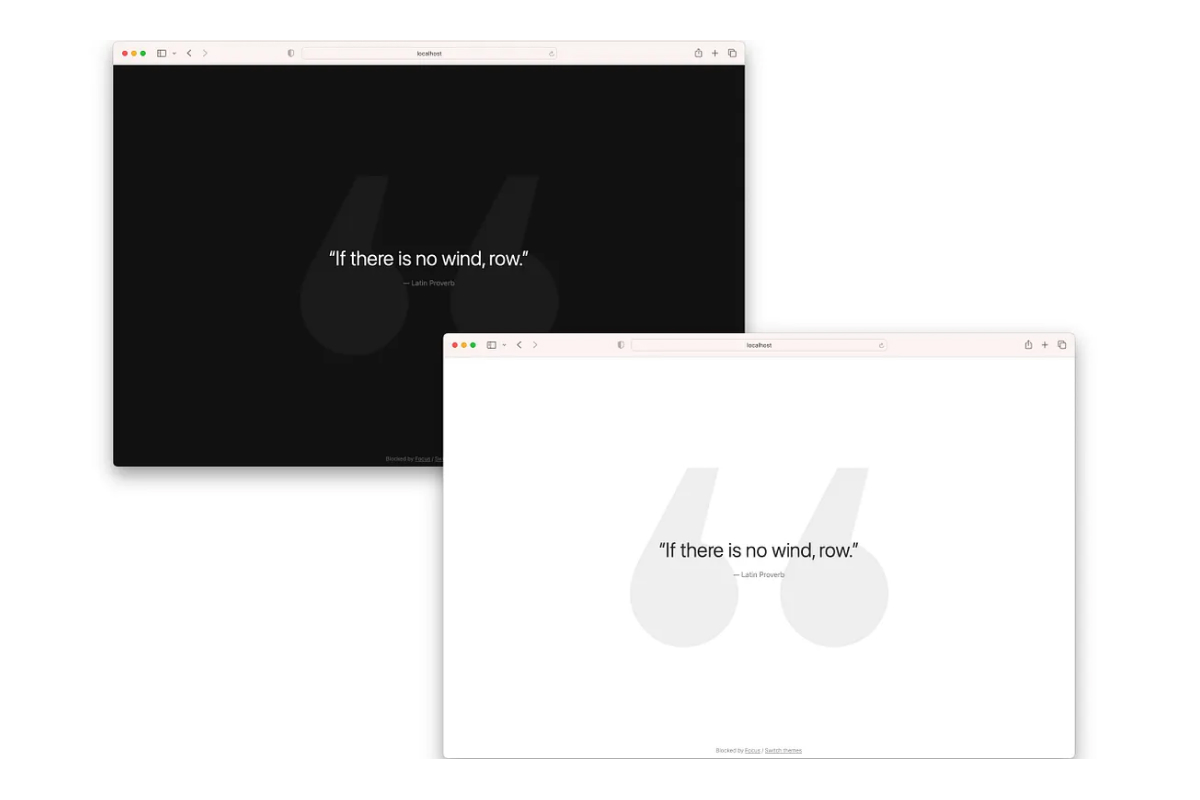
Paste
Є одна річ, яка завжди дратує користувачів яблучної екосистеми: відсутність функції історії буфера обміну. І, звичайно, навряд чи буде якесь переконливе пояснення для цього. Але додаток під назвою «Paste» вгамовує моє незадоволення. Завдяки цьому додатку у вас буде зручний менеджер буфера обміну, синхронізований між усіма вашими пристроями через iCloud. Paste дозволяє зберігати весь скопійований текст і файли, а також отримувати їх у будь-який момент. Ви також можете конвертувати скопійований форматований текст у звичайний. Ви можете шукати старі елементи за типом або за додатком, звідки їх було скопійовано.
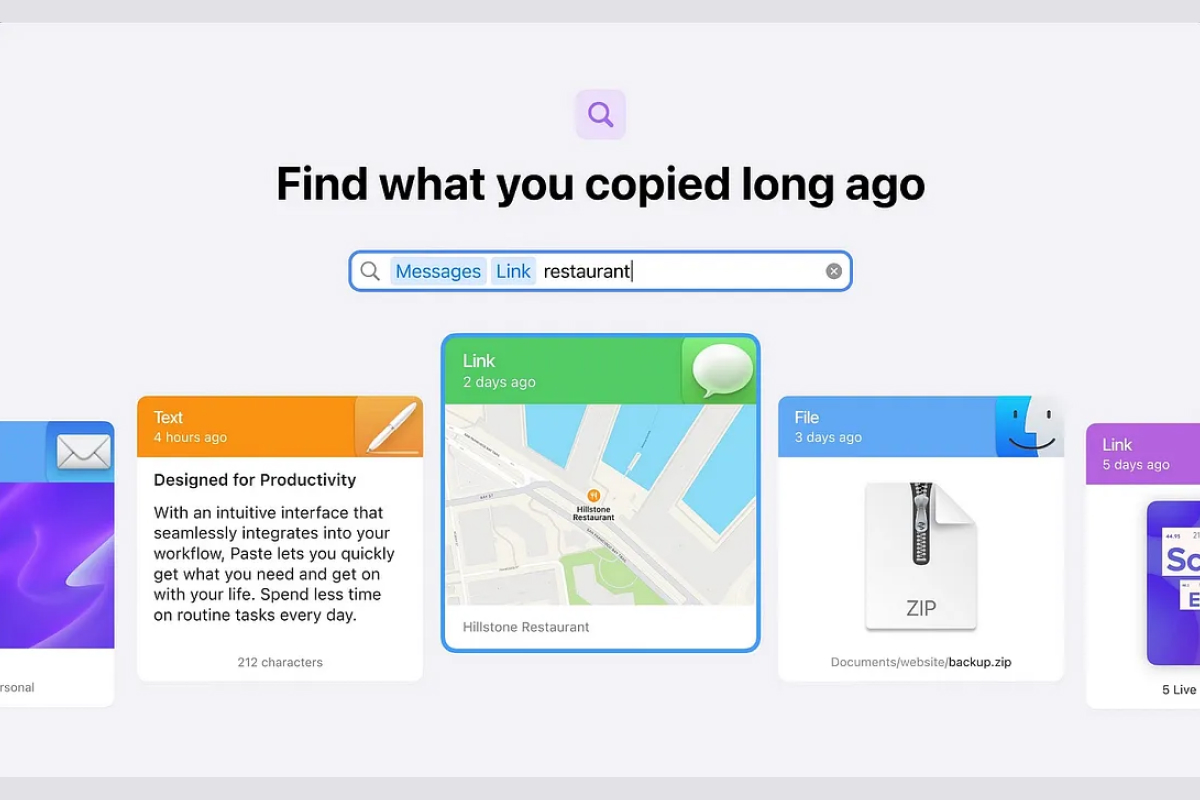
Remote Mouse
Як зрозуміло з назви, Remote Mouse це додаток, що дозволяє керувати вашим Mac прямо з iPhone. Ось що він може робити:
- Ви можете використовувати свій iPhone як трекпад, клавіатуру та контролер відтворення.
- Трекпад і кнопки відтворення на Remote Mouse
- Ви також можете вимикати, ставити в сплячий режим, перезавантажувати та виходити з вашого Mac — прямо з iPhone.
- Ви можете не лише друкувати на Mac з клавіатури iOS, але й використовувати інші важливі клавіші, такі як PgUp, PgDn, Return, Shift, Esc тощо.
SlidePad
Він має інтерфейс у стилі iPad, який з'являється, коли ви наводите курсор на лівий або правий край вашого Mac, і згортається, коли ви клікаєте в іншому місці.
Це буде дуже корисно, якщо ви часто перемикаєтесь на Safari для пошуку в Google, ChatGPT або будь-яких інших онлайн-інструментів для досліджень чи додатків для нотаток. Познайомтесь із цим слайд-браузером.
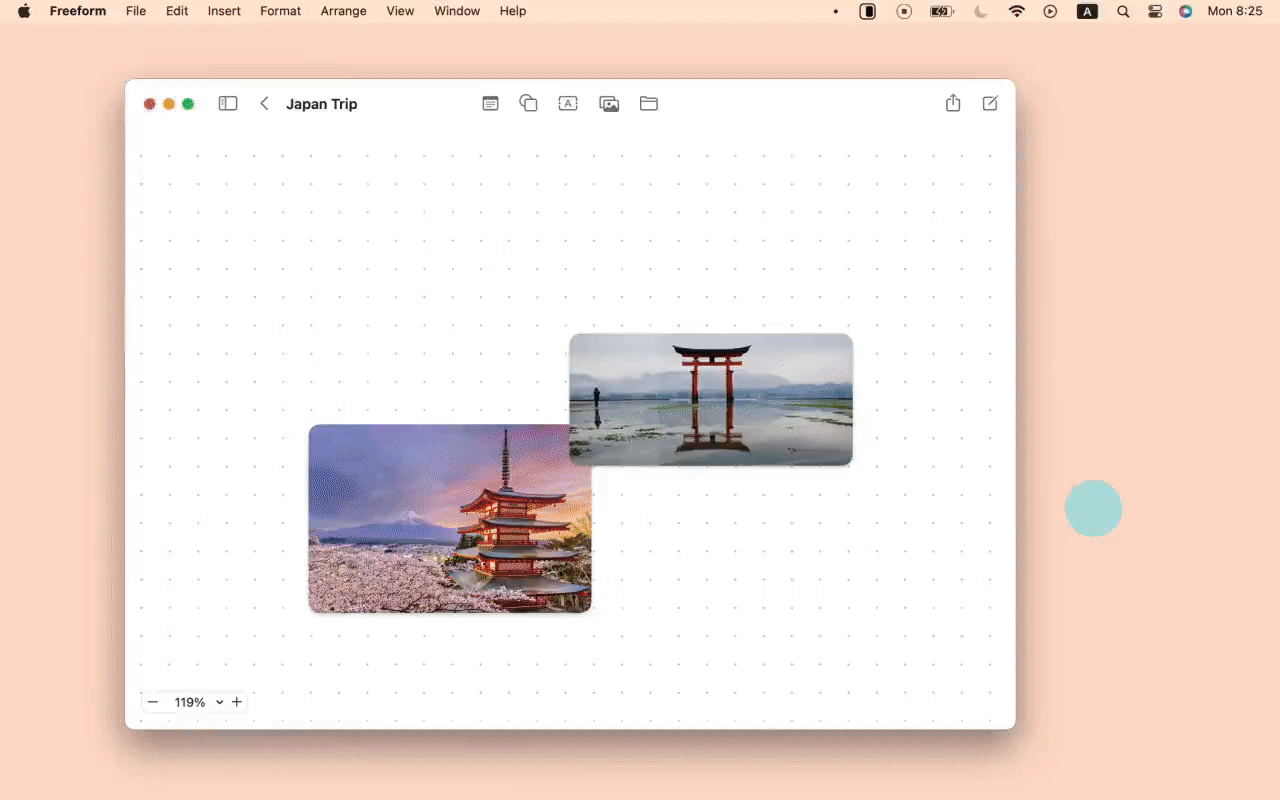
Крім того, ви можете:
- Показувати вікно Slidepad поверх усіх інших.
- Використовувати кілька SlidePads (на лівому і правому краях).
- Тимчасово закріпити SlidePad, якщо не хочете, щоб він зникав.
Tab Finder
Якщо Ви любите робити кілька справ одночасно (науковці кажуть, що це не найкраща ідея), то, мабуть, у вас завжди відкрита багато вкладок у різних браузерах.І ви точно знаєте, як важко буває знайти потрібну вкладку, коли вона вам дійсно потрібна.
Якщо це про Вас, то знайомтесь із Tab Finder — корисним інструментом, який збирає всі ваші активні вкладки (з будь-якого браузера) і показує їх у зручному інтерфейсі, схожому на Spotlight.
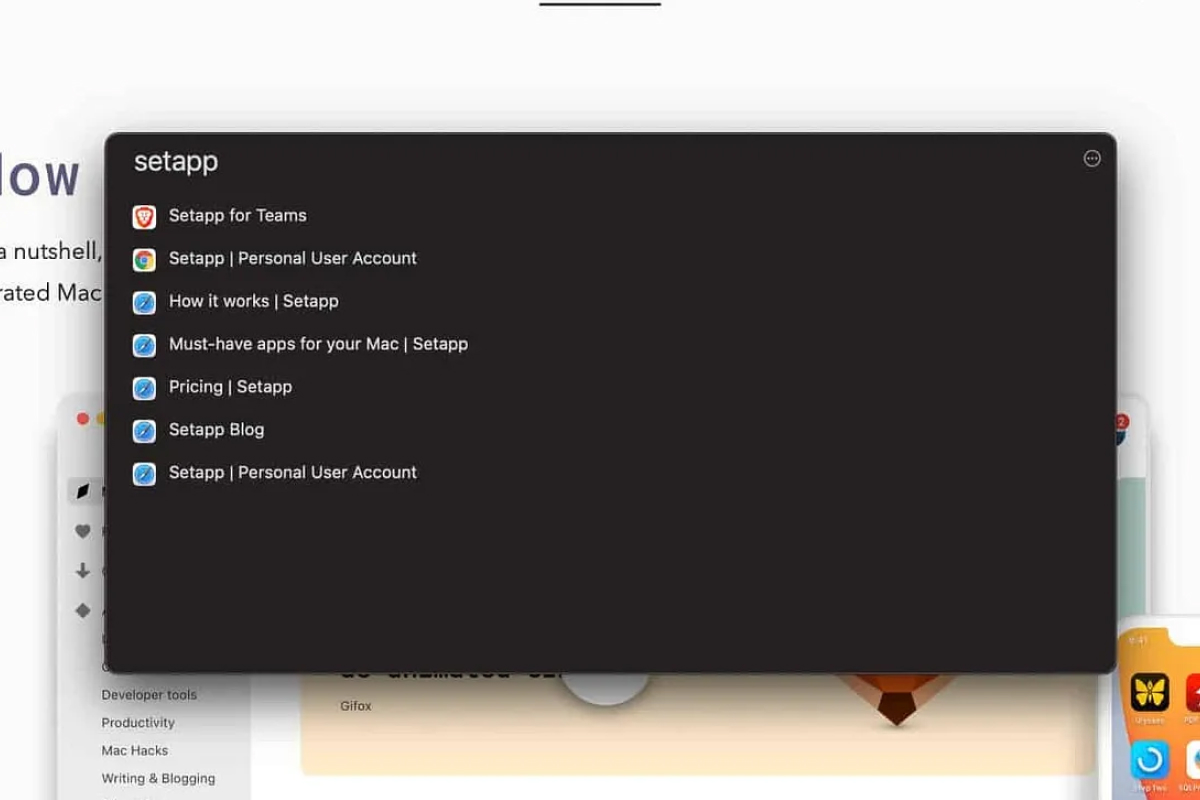
Тепер просто знайдіть вкладку, яку шукаєте, і натисніть Return. Миттєво вас перенесе прямо до цієї вкладки.
Завдяки цим програмам Ви можете отримати доступ до великої кількості функцій, які Вам точно були потрібні при користуванні Макбуком. Отож радимо і Вам спробувати цей софт.
Також цікаво прочитати, Apple Watch Х: дата виходу







